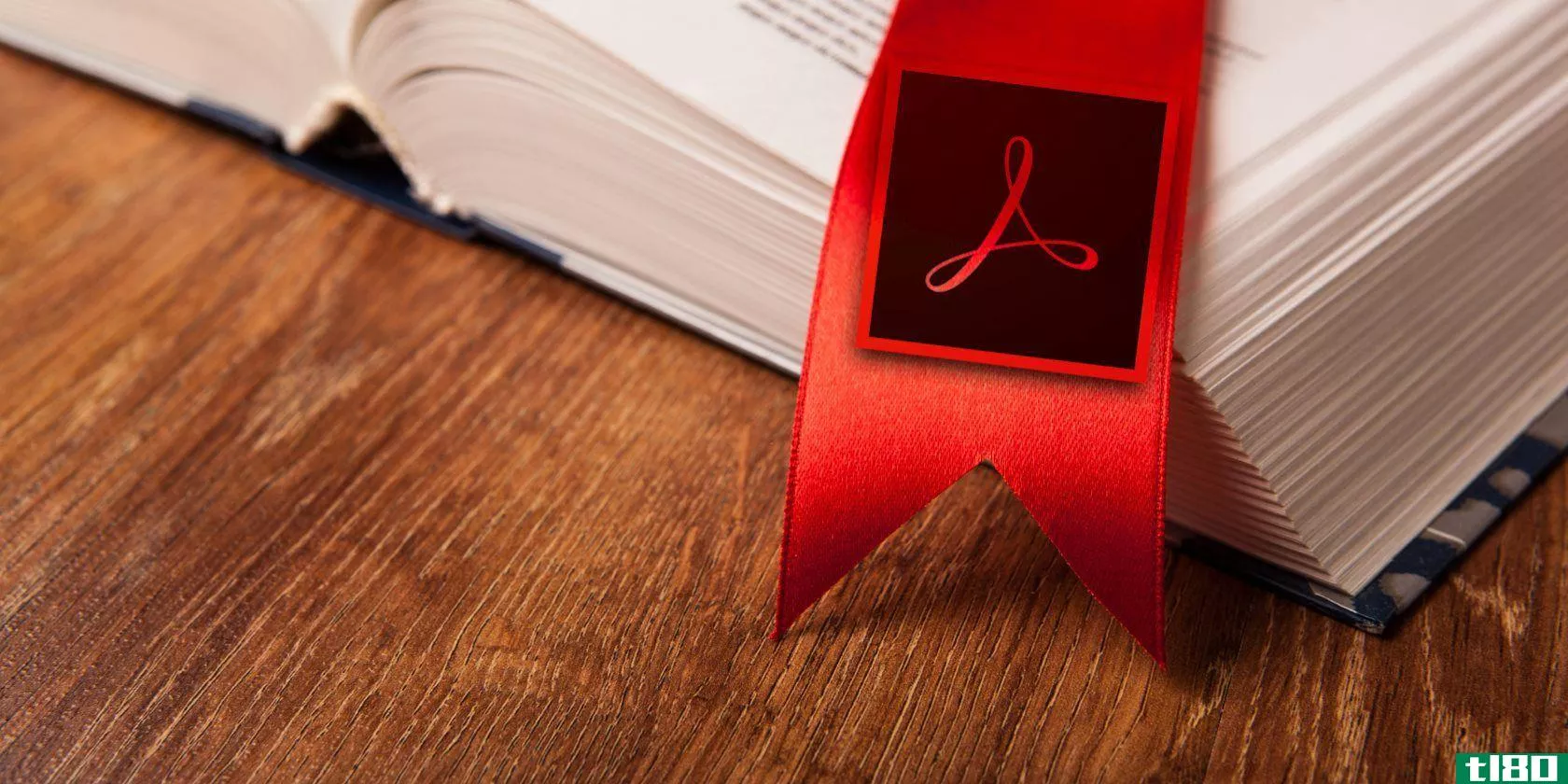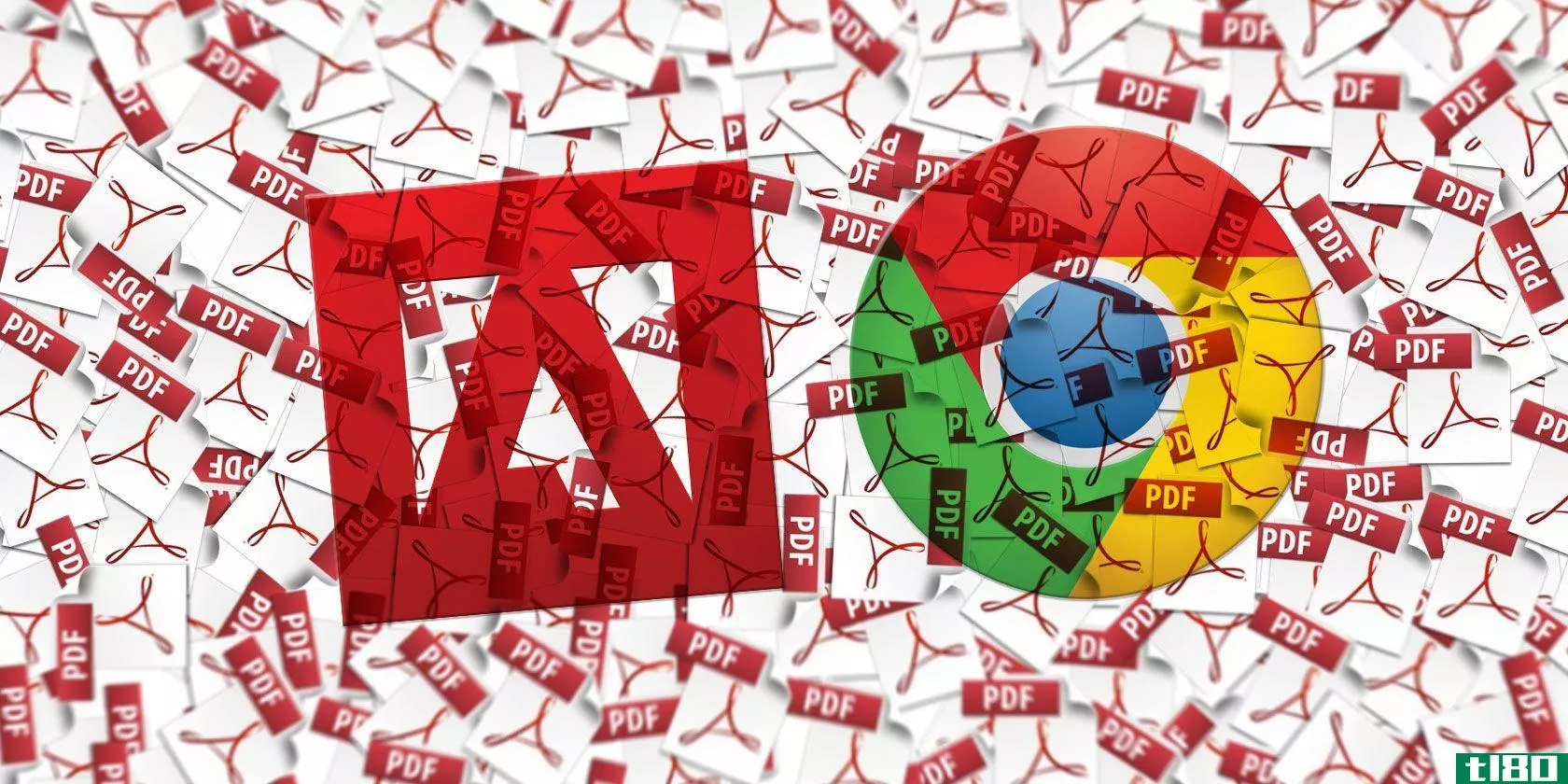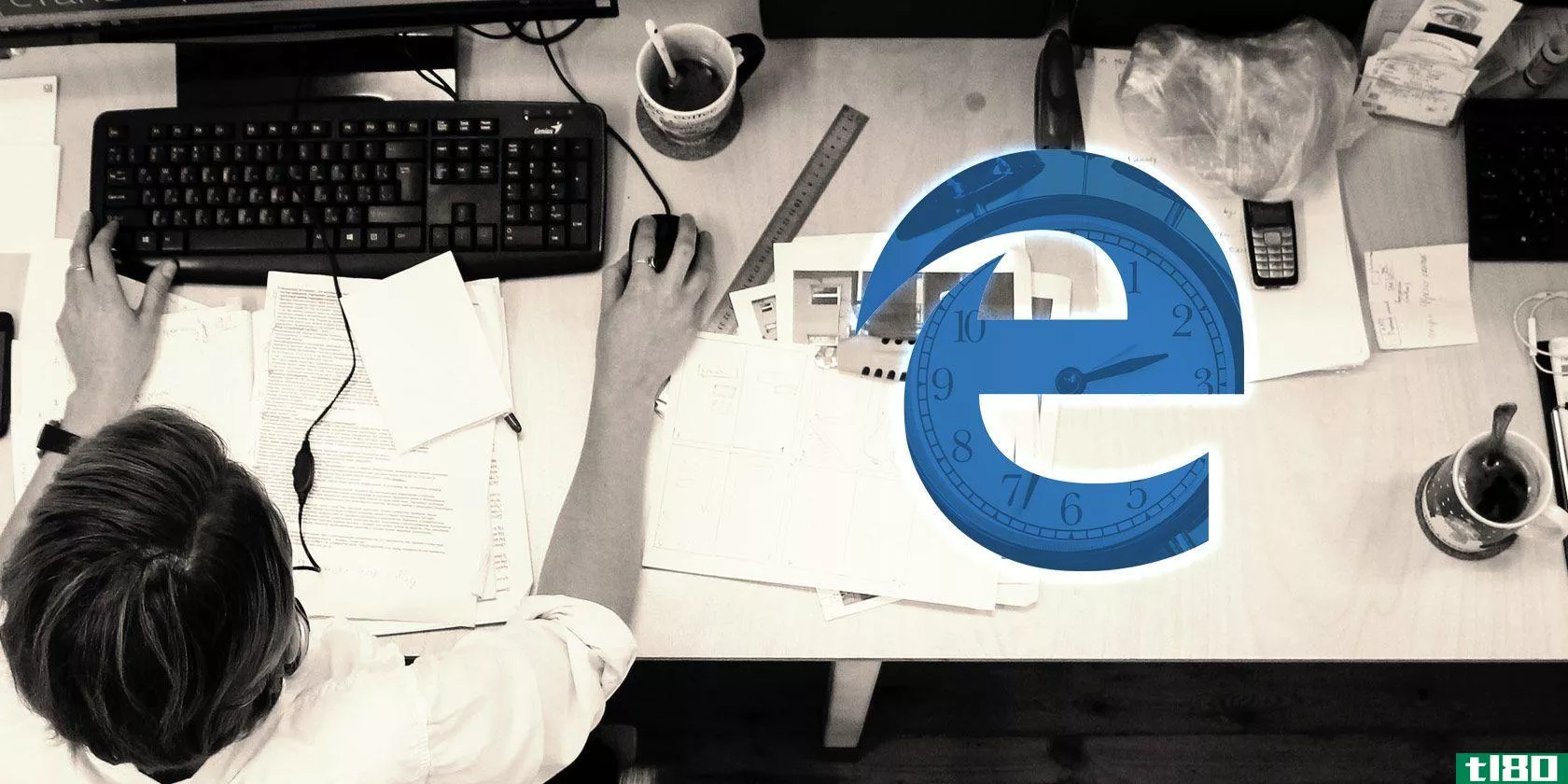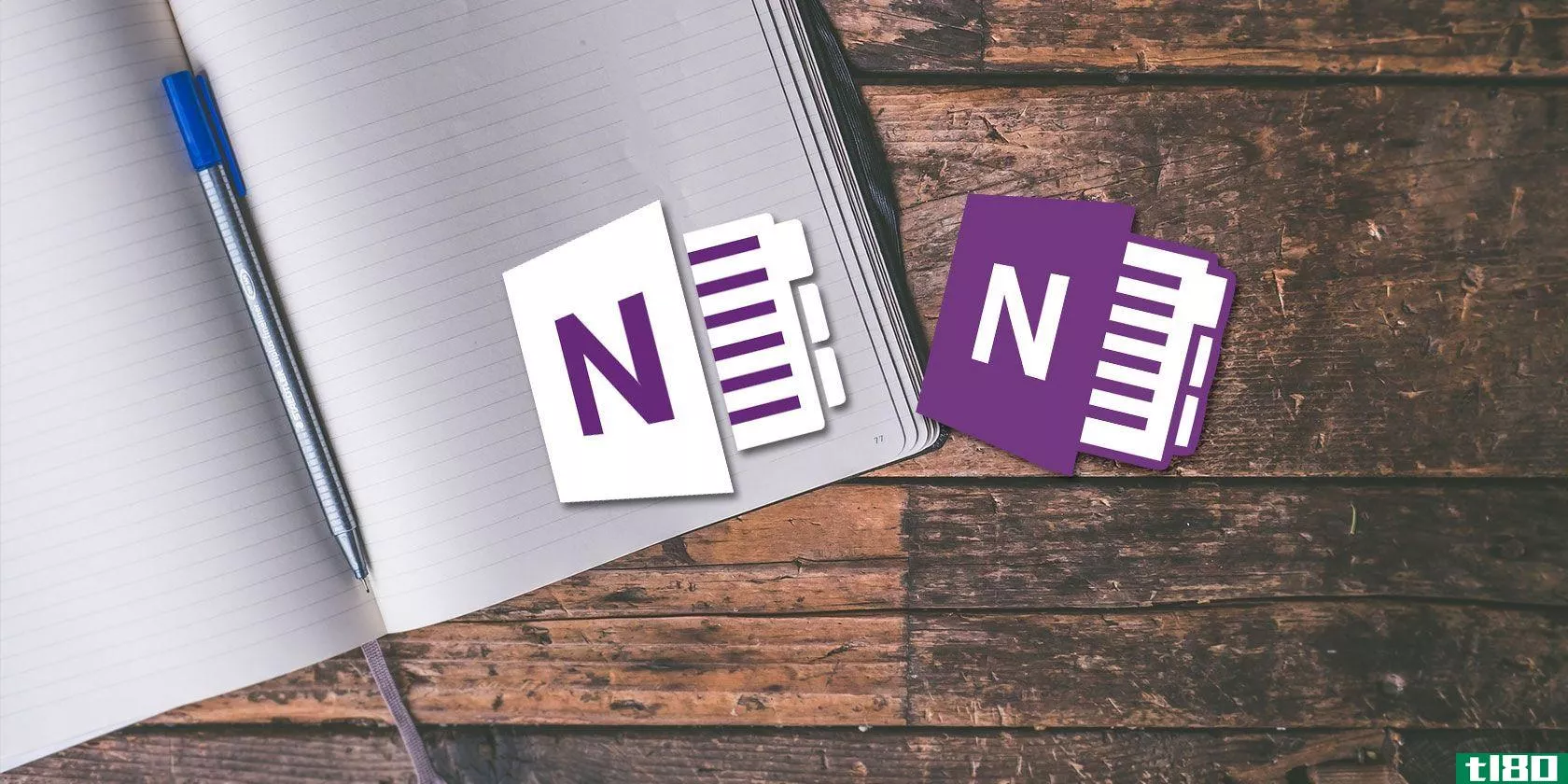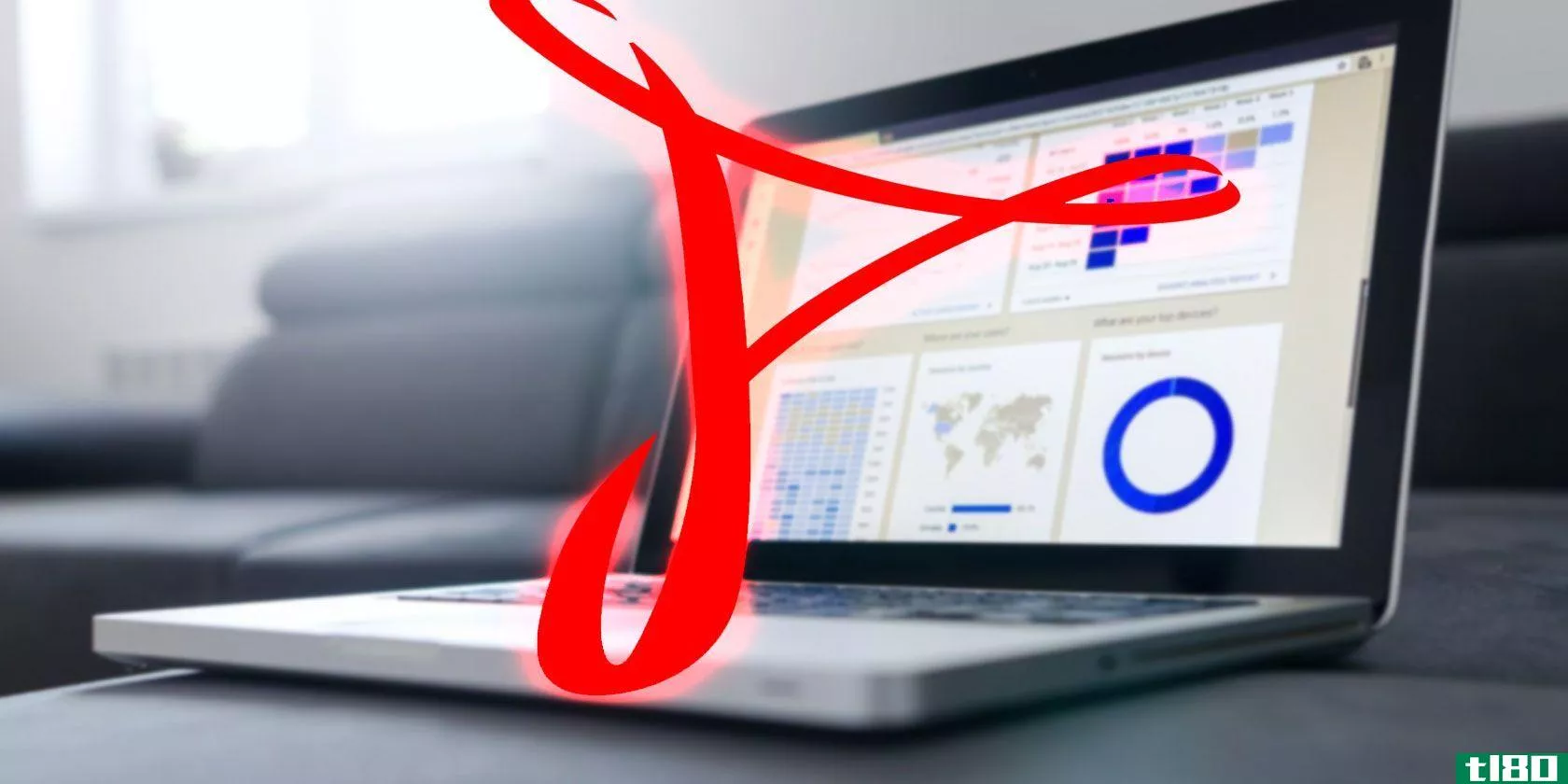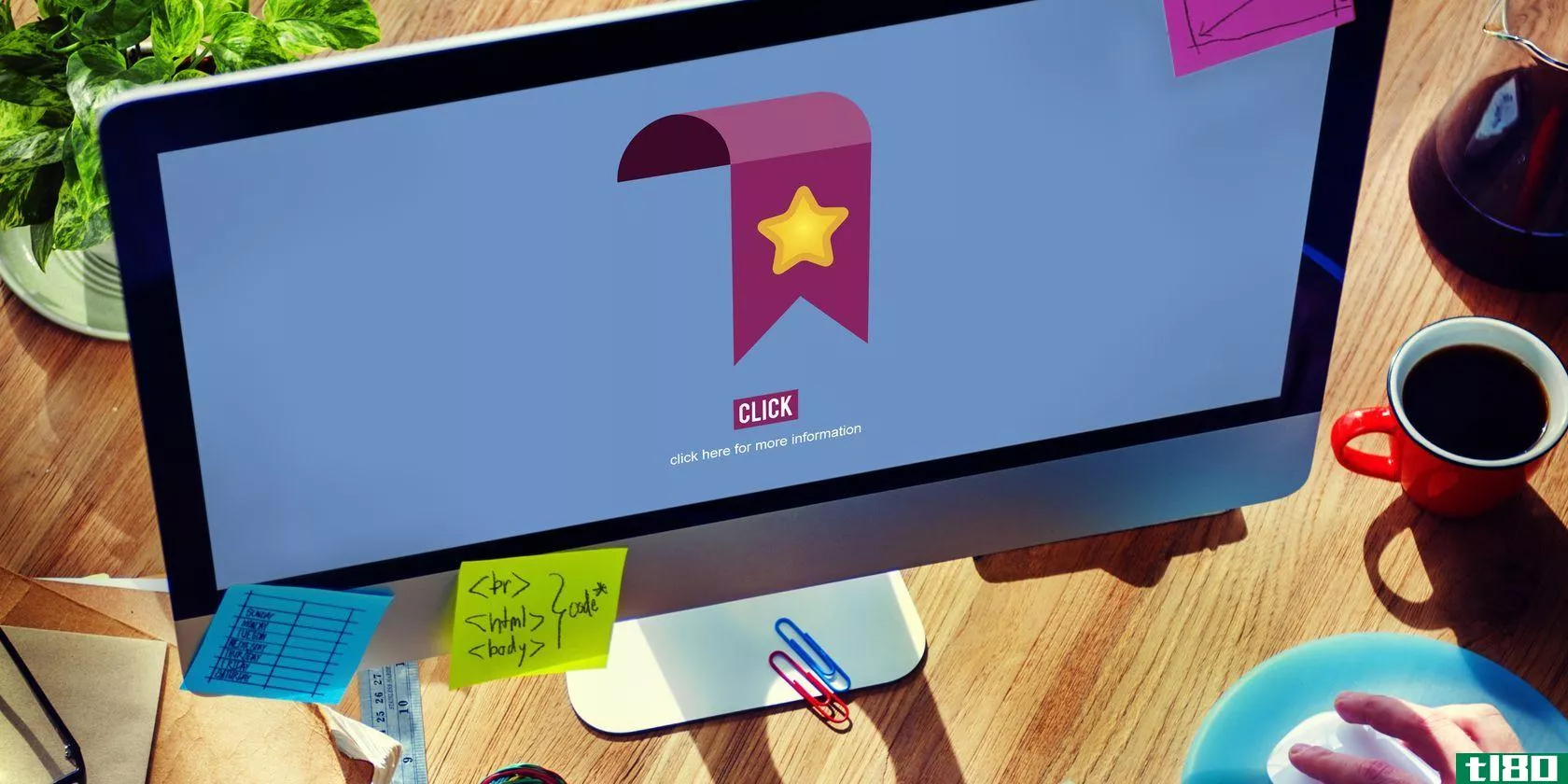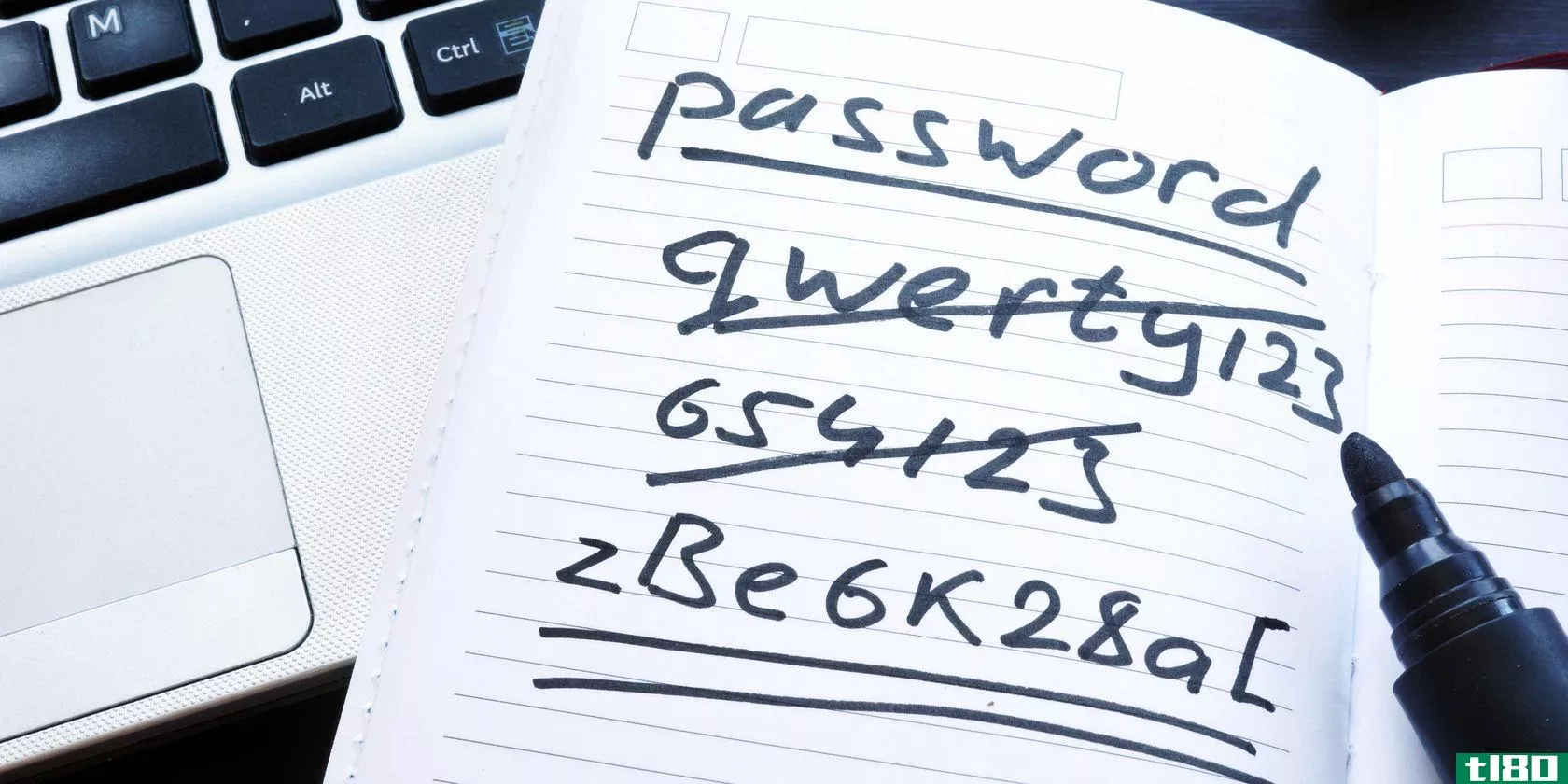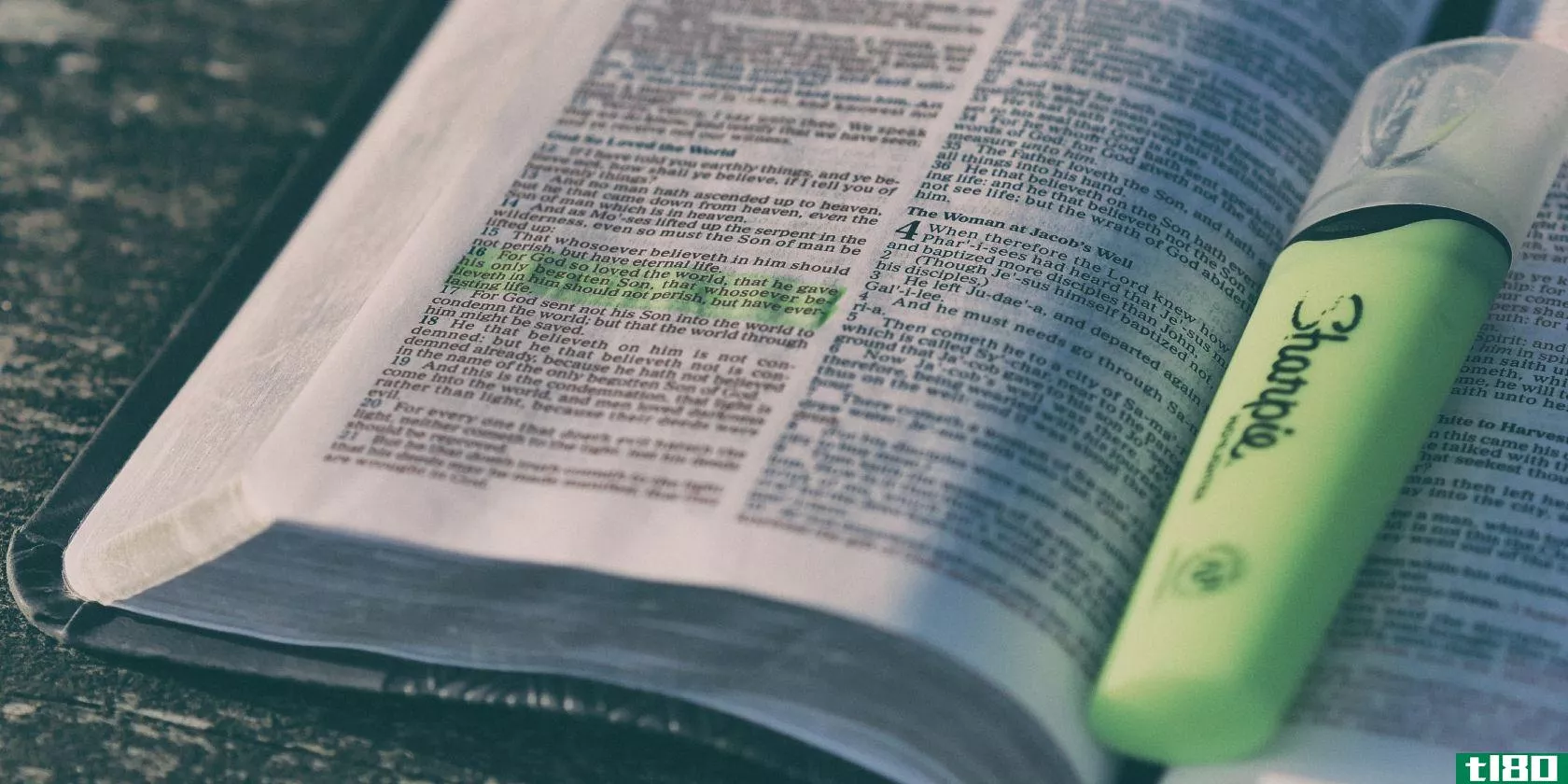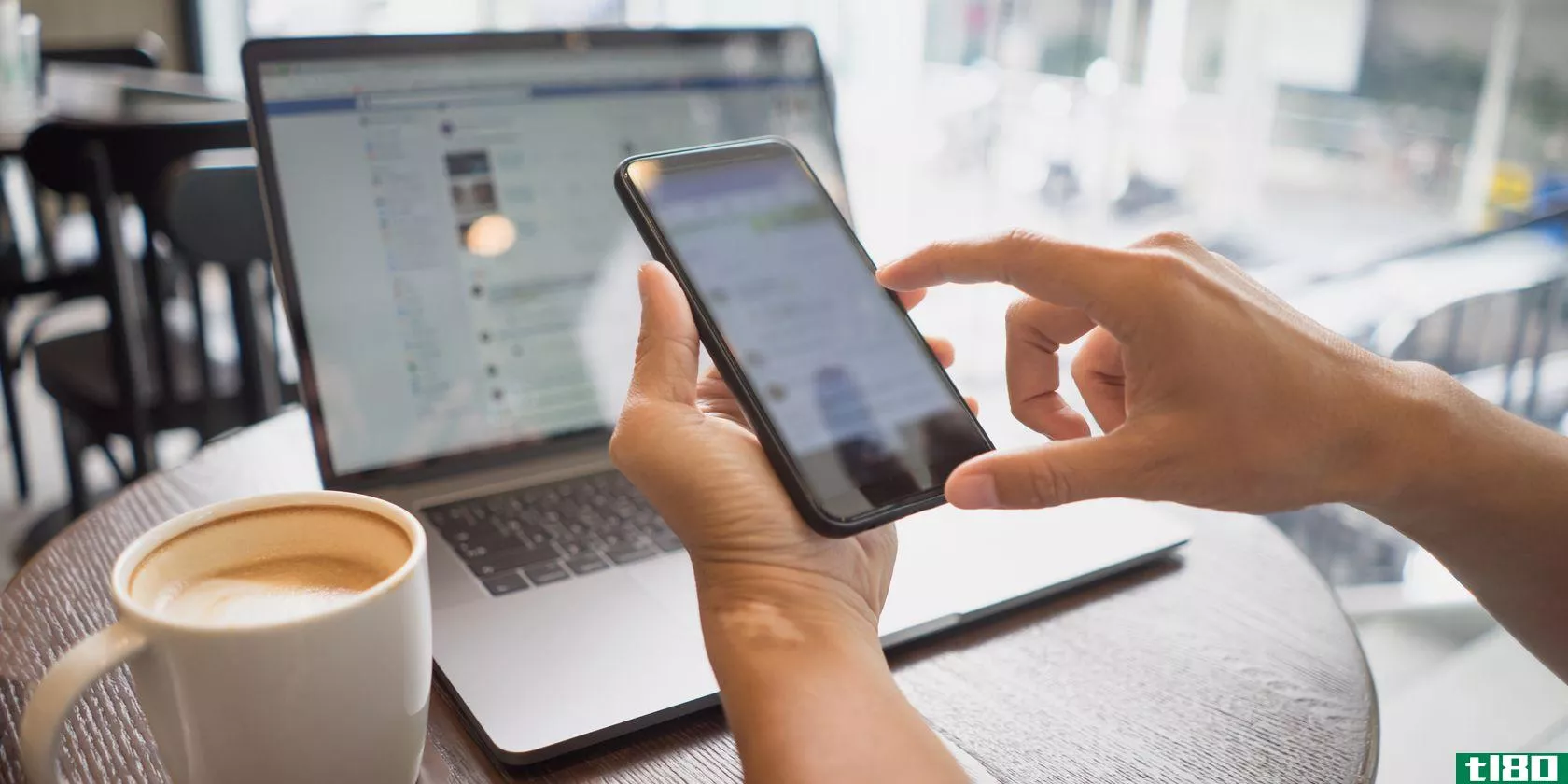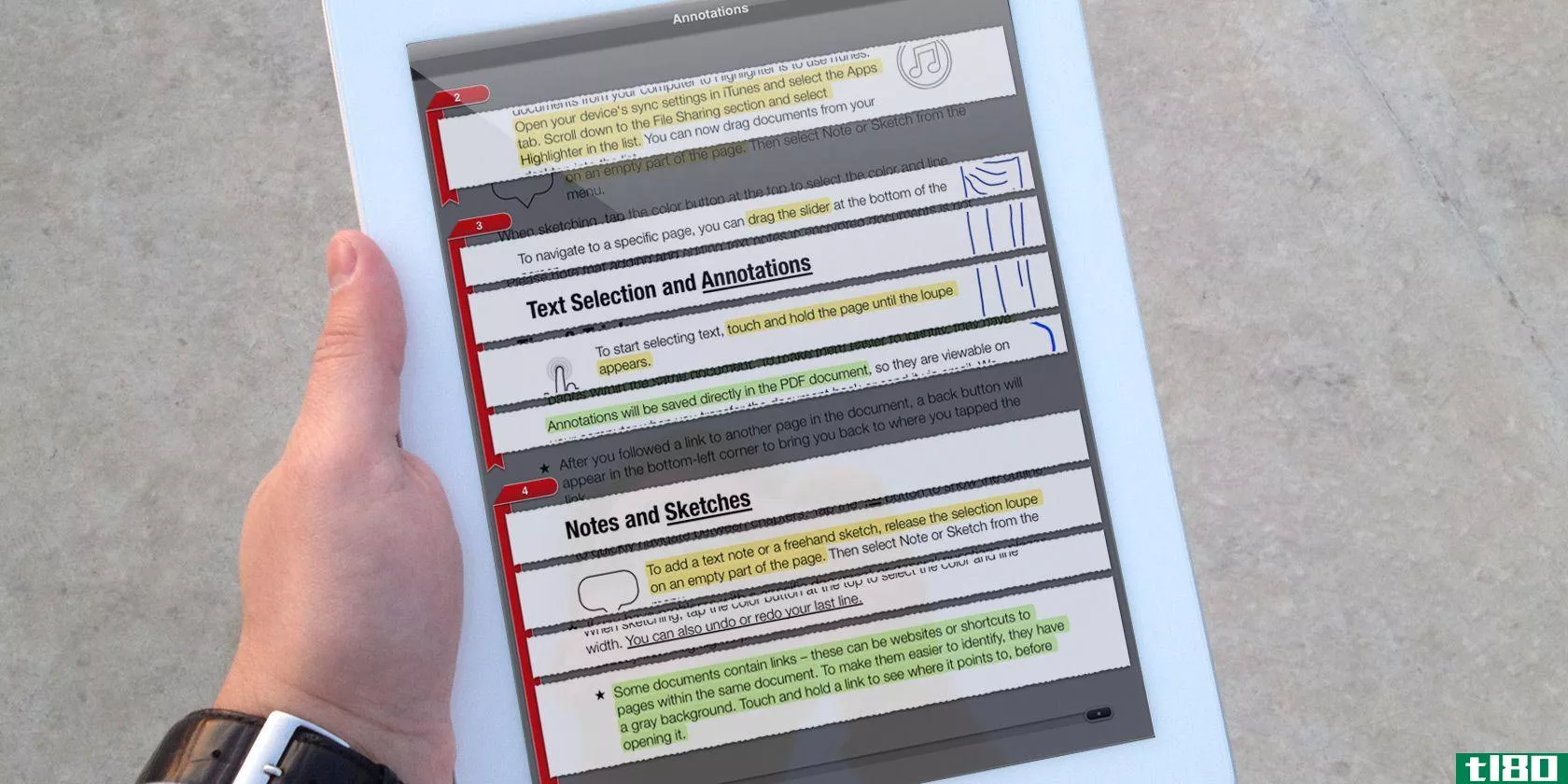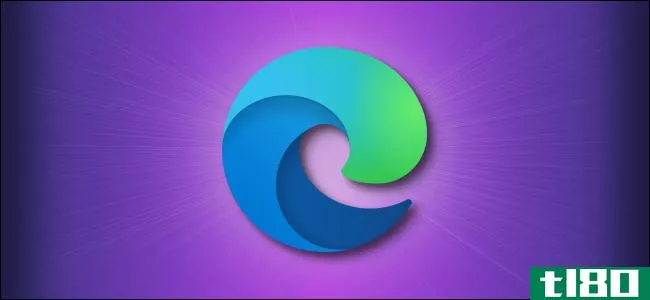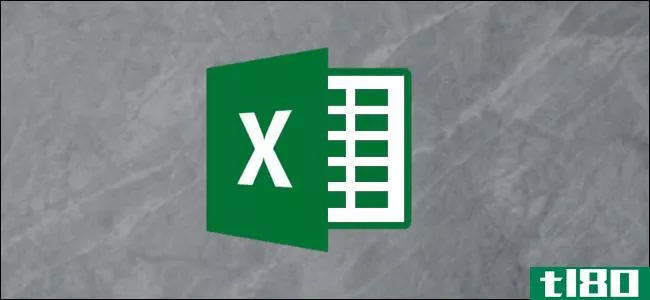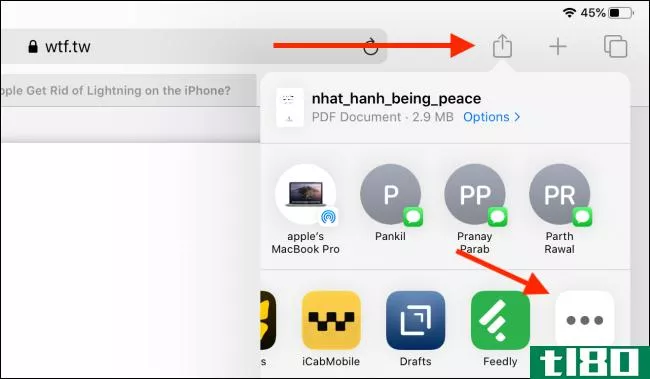如何在microsoft edge中注释和突出显示PDF

有时你需要标记一个PDF文件,突出显示特定的文本,或者注释一些东西。您可以在Microsoft Edge web浏览器中执行所有这些操作,而无需搜索专用的PDF阅读器。
您无需下载或安装任何附加组件或扩展即可使用Microsoft Edge的PDF功能。您可以将它们用于大多数联机PDF文件,以及保存在Windows 10 PC和Mac上的PDF文件。
如何在microsoft edge中注释PDF
Microsoft Edge中的PDF阅读器功能允许您同时注释脱机和联机PDF文件。首先,打开任何在线PDF或保存为PDF的网页在边缘浏览器中。打开PDF文件时,您将看到PDF工具栏。

单击画笔工具旁边的向下箭头以选择不同的颜色并调整画笔的厚度。

Advertisement
按住鼠标左键开始在PDF中的任意位置添加注释。如果要删除笔划或一些涂鸦,请单击PDF工具栏中的“橡皮擦”按钮。

完成注释后,单击“保存”按钮,该按钮看起来像软盘,以保存更改并下载联机PDF文件。

相关:Windows10上微软Edge的11个提示和技巧
如何在microsoft edge中突出显示PDF中的文本
在任何PDF文件中突出显示重要文本都很容易。首先,打开要突出显示文本的PDF文件。加载PDF工具栏时,单击“高亮度工具”按钮或旁边的向下箭头以选择颜色。

按住鼠标左键以高亮显示文本。

假设您要切换已高亮显示的文本的高亮显示颜色。右键单击突出显示,选择“突出显示”选项,然后选择一种新颜色(或无颜色以删除突出显示)。

完成后,单击“保存”按钮将所有更改添加到PDF文件中。
如何在microsoft edge中向pdf添加注释
您可以在Edge的PDF文件中包含带有突出显示文本的注释或注释,以供参考。这可以是一个评论,一个关于改变文本的评论,或者一个链接。
右键单击突出显示的文本并选择“添加注释”选项。

Advertisement
这会弹出一个评论框(看起来像一个便签),供您添加文本或链接。

在注释框中添加文本或链接后,单击复选标记按钮保存注释。

当鼠标指针悬停在注释计数器上时,它将弹出一张带有注释文本的卡片。

如何在microsoft edge中识别可填充表单和编辑PDF
没有明显的方法可以在网上识别可填充的PDF表单而不打开它们。在这种情况下,您必须打开任何联机PDF表单,以检查它是否可在Microsoft Edge中填充。
microsoftedge提供了视觉指标来区分这一点,在可填充(或可编辑)的pdf在线中突出显示框。

Advertisement
单击这些框并键入任何文本。如果看不到任何突出显示的框,则无法在Microsoft Edge中编辑PDF表单。

但是您仍然可以对它们进行注释并突出显示文本(如上所示)。
相关:如何在Windows10上打印成PDF
- 发表于 2021-07-14 16:46
- 阅读 ( 143 )
- 分类:互联网
你可能感兴趣的文章
如何在adobe reader中为pdf文档中的页面添加书签
...该在PDF中阅读的事实不谈,当你再次开始阅读时,你应该如何回到同一页? ...
- 发布于 2021-03-12 15:01
- 阅读 ( 679 )
为什么不需要adobe reader(以及使用什么替代)
... 请注意,对于Firefox、microsoftedge或任何其他您希望用作默认值的PDF查看器,此过程是相同的。 ...
- 发布于 2021-03-15 19:54
- 阅读 ( 432 )
如何与microsoft edge保持高效
... microsoftedge中的webnote功能有足够数量的工具用于快速剪辑、注释和突出显示。当然,您可以使用其他扩展(如Evernote)来剪辑文章,但是有了这个内置的方便功能,就非常...
- 发布于 2021-03-16 14:16
- 阅读 ( 306 )
android的5个最佳pdf阅读、编辑和注释应用程序
...阅读的基本方面,但我们无法区分它们之间的区别。当你注释的时候,你的大脑与书形成了一种上下文关系。 ...
- 发布于 2021-03-22 06:58
- 阅读 ( 496 )
为什么要从onenote 2016切换到onenote for windows 10
...适合跟踪和组织所有信息,并使其在所有设备上都可用。Microsoft目前提供两个版本的OneNote: ...
- 发布于 2021-03-24 12:37
- 阅读 ( 410 )
注释的简单指南:如何注释PDF、电子书、图像和网站
... 右键单击PDF文档,然后选择“使用Microsoft Edge打开”。 高亮显示文本以显示带有四个选项的注释菜单。选择荧光笔的颜色、添加注释、复制文本,或单击Cortana按钮打开弹出按钮以研究单词或...
- 发布于 2021-03-25 04:26
- 阅读 ( 428 )